答案:优化PPT图表配色需先应用主题配色确保整体协调,再通过自定义单个数据系列颜色精准调整,结合取色工具匹配品牌色,使用渐变填充增强层次,并避免高饱和对比等常见错误。
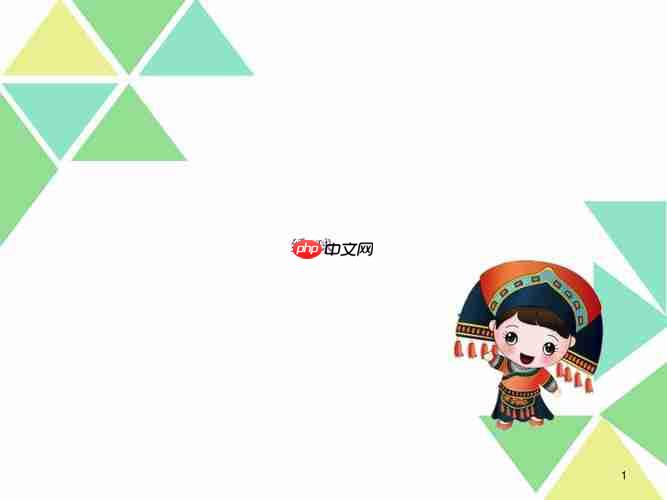
如果您尝试在PPT中调整图表配色,但发现颜色搭配不协调或视觉表现力不足,可能是由于默认配色方案缺乏专业性或不符合主题风格。以下是优化PPT图表配色的具体操作步骤。
成品ppt在线生成,百种模板可供选择点击使用;
本文运行环境:Dell XPS 13,Windows 11
一、使用主题配色统一图表风格
通过应用PPT内置的主题颜色方案,可以确保图表与整体演示文稿的视觉风格保持一致,提升专业感和协调性。
1、选中图表,点击图表右上角的“图表设计”选项卡。
2、在“图表设计”中点击“更改颜色”,系统会列出当前主题下的配色方案。
3、浏览不同配色组合,选择与幻灯片背景和内容风格相匹配的一组颜色。
4、确认选择后,图表中的各个数据系列将自动应用新配色。
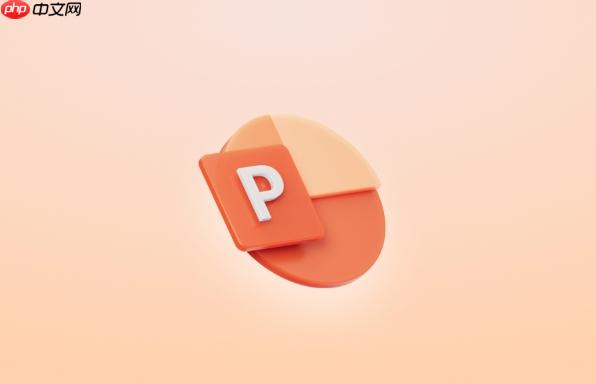
二、自定义单个数据系列颜色
当需要对特定数据进行突出显示或修正颜色冲突时,可手动调整单个数据系列的颜色,实现更精准的视觉表达。
1、点击图表中的数据系列(如柱状图的某一柱子或饼图的某一片段)。
2、右键选择“设置数据系列格式”。
3、在右侧打开的格式面板中,找到“填充”选项,点击“纯色填充”。
4、从调色板中选择目标颜色,或输入十六进制颜色代码以精确匹配品牌色或设计规范。

三、利用取色工具匹配品牌色调
为了使图表颜色与公司品牌或LOGO一致,可使用PPT内置的取色器工具抓取指定颜色并应用到图表中。
1、在“开始”选项卡中找到“形状”工具,插入一个任意形状。
2、点击“形状填充”,选择“取色器”工具。
3、将光标移动至需要采集颜色的图像区域,点击鼠标左键获取颜色。
4、将获取的颜色应用于图表数据系列:选中数据系列后,在“格式”中选择“形状填充”,粘贴刚才获取的颜色。
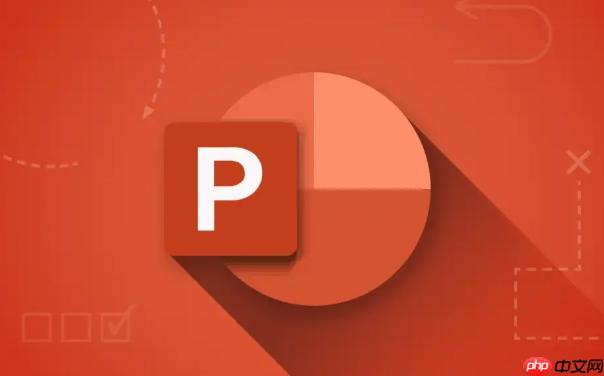
四、应用渐变色增强视觉层次
为数据系列添加渐变填充可以提升图表的立体感和美观度,适用于强调趋势或区分多个维度。
1、选中目标数据系列,打开“设置数据系列格式”面板。
2、选择“渐变填充”,系统默认提供多种预设渐变样式。
3、可自定义渐变类型,如线性或径向,并设置至少两个色标控制颜色过渡位置。
4、调整渐变角度和透明度,使图表在投影或屏幕展示时更具可读性。
五、避免常见配色错误
错误的配色可能造成视觉疲劳或信息误读,需注意对比度不足、色盲不友好等问题。
1、避免使用高饱和度对比色相邻排列,如红绿并列,容易引发视觉干扰。
2、确保文字与背景色之间有足够的明度差异,推荐使用白色或深灰作为标签文字色。
3、在完成配色后,可通过“视图”选项卡中的“黑白模式”预览图表,检查是否仍能清晰区分各数据项。

 路由网
路由网









